Linux Mint:如何配置計算機啟動時啟動哪些應用程序

您通常希望在啟動計算機時默認運行某些應用程序和後台服務。在啟動時啟動太多應用程序

大多數情況下,使用您的計算機的人會多次這樣做,因此為他們記帳是合理利用時間。為用戶創建帳戶為他們提供自己的用戶目錄和密碼,並允許您配置他們是否可以運行管理命令。
如果您有很多人訪問您的計算機,您可以選擇使用已知密碼或根本沒有密碼創建共享帳戶。Linux Mint 上的另一種選擇是允許訪客會話。來賓會話被允許訪問計算機,但比共享帳戶具有更多的受限權限。
首先,訪客會話無法讀取任何其他用戶的主目錄。默認情況下,普通用戶帳戶可以讀取任何其他用戶的主目錄中的文件,但不能編輯它們或添加新文件到他們自己的主目錄之外。訪客會話甚至無法讀取其他用戶的主目錄,從而為您提供隱私。其次,訪客會話無法將數據永久存儲到您的硬盤驅動器,這意味著您不必擔心他們下載大量數據並填滿您的存儲空間。
來賓會話專為用戶需要通過計算機訪問 Internet 或需要編輯可移動媒體上的文檔的場景而設計。它們適用於此類用途,並將您在計算機上的個人數據保密。
要啟用使用訪客會話的功能,請按 Super 鍵,然後鍵入“登錄窗口”並按 Enter。
提示:“Super”鍵是許多 Linux 發行版用來指代 Windows 鍵或 Apple“Command”鍵的名稱,同時避免任何商標問題的風險。
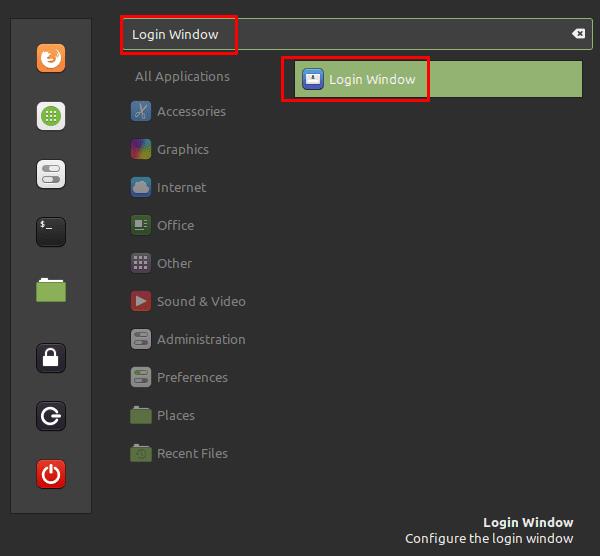
按 Super 鍵,然後鍵入“登錄窗口”並按 Enter。
進入登錄窗口設置後,切換到“用戶”選項卡,然後單擊“允許訪客會話”滑塊到“開”位置。要使設置生效,您必須重新啟動計算機。完成此操作後,您將能夠在帳戶選擇屏幕上選擇“訪客會話”。
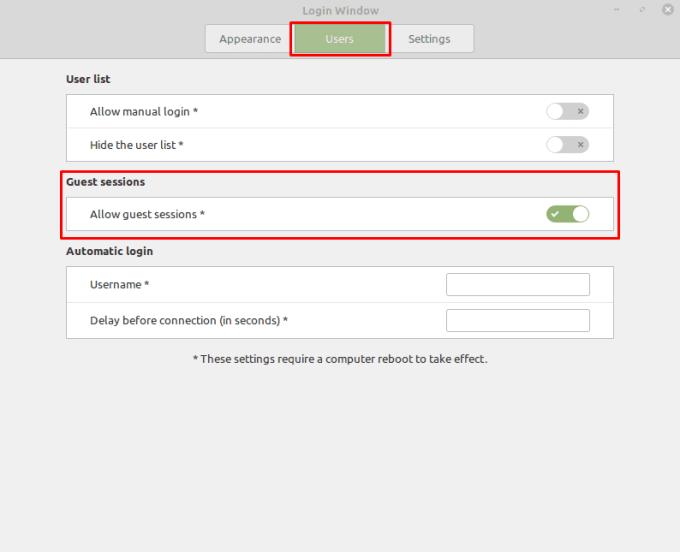
切換到“用戶”選項卡,然後啟用“允許訪客會話”並重新啟動計算機。
您通常希望在啟動計算機時默認運行某些應用程序和後台服務。在啟動時啟動太多應用程序
如果您使用 Linux Mint,您可能更喜歡它而不是其他 Linux 發行版。不過,您可能不喜歡默認的配色方案。雖然有幾個
當您使用計算機時,通常您使用鍵盤和鼠標來控制它。但是,如果您使用的是筆記本電腦,則可能會使用觸摸板
Linux Mint 提供了廣泛的配置選項,包括更改任何窗口標題欄行為方式的能力。配置
當您使用計算機時,您可能希望以您的本地語言對其進行配置。這不僅僅是使用的語言,而是
Linux Mint 帶有一組內置函數,但是,有多種方法可以擴展該功能。添加更多的最明顯的方法
聲音是計算機的重要組成部分,您可以在很多場景中使用它,例如在工作或觀看時聽音樂
在您的計算機上設置密碼是防止其他人訪問您的計算機的好方法。帳戶密碼可以防止其他人
通知是許多數字系統的有用部分;它們有助於讓您了解任何變化或警報。默認情況下,在 Linux Mint 中,通知
如果您連接新的存儲設備,您可能很樂意將其格式化並將其用作單個存儲設備,但是,您也可能更願意將其拆分為








